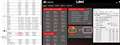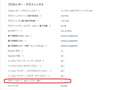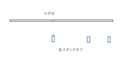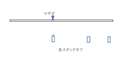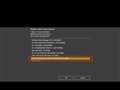PRIME H370M-PLUS
- H370�`�b�v�Z�b�g���ڂ̃C���e����CPU����MicroATX�}�U�[�{�[�h�B��8����Core�v���Z�b�T�[�ɂ��Ή��B
- �M���̐����������シ��g���[�X�ƃr�A�̃��[�e�B���O�ɂ�胁�����[�̈��萫����������uASUS OptiMem�v�ɑΉ��B
- �����̃n�[�h�E�F�A�v���e�N�V�����̑g�ݍ��킹�ɂ��ی�Z�p�u5X Protection III�v���̗p�B
�V���b�v���̔����i���f�ڂ���܂ł��҂��������� ���i���ڃO���t
PRIME H370M-PLUSASUS
�ň����i(�ō�)�F�V���b�v���̔����i���f�ڂ���܂ł��҂��������� �������F2018�N 4�� 3��
���̃y�[�W�̃X���b�h�ꗗ�i�S14�X���b�h�j![]()
| ���e�E�^�C�g�� | �i�C�X�N�`�R�~�� | �ԐM�� | �ŏI���e���� |
|---|---|---|---|
| 4 | 6 | 2018�N12��27�� 18:53 | |
| 4 | 5 | 2018�N11��25�� 07:24 | |
| 3 | 10 | 2018�N9��5�� 17:35 | |
| 16 | 25 | 2018�N8��12�� 20:55 | |
| 39 | 34 | 2018�N7��25�� 08:33 | |
| 36 | 15 | 2018�N8��8�� 07:53 |
- �u����̍i���݁v�̖��ԐM�A�������͍ŐV1�N�A�����ς݂͑S���Ԃ̃N�`�R�~��\�����Ă��܂�
�}�U�[�{�[�h > ASUS > PRIME H370M-PLUS
���L�̍\���őg�ݗ��ĂāASSD��Windows10���C���X�g�[�����Đ���ɋN�����Ă���̂ł����ASATA�ڑ���HDD��BIOS�����Windows������������ɍ����Ă��܂��B
�P�[�u����|�[�g��ύX���Ă����ۂ͕ς��܂���B
SATA���̉��� SATA6G_1:N/A SATA6G_2:N/A �c �ƕ\������Ȃ��̂��s���ł��B
�ǂȂ����Ώ����@�������m�ł����狳���Ă��������B
Intel Core i7 8700 / ASUS PRIME H370M-PLUS / ASUS PH-GTX1060-6G / Ballistix BLT2K8G4D26BFT4K / Samsung MZ-V7P512B/IT / WESTERNDIGITAL WD20EFRX x2
BIOS�͍H��o���ŁACSM�L�������ύX���Ă��܂��B
![]() 0�_
0�_
OS�����X�g���[�W�ȊO�́A�ז��Ȃ̂ŊO���Ă����Ɨǂ��ł��B
OS�Z�b�g�A�b�v���I���Ă���A�������ڑ��m�F����Ηǂ����ƁB
�܂��́APC���g����悤�ɂ��邱�Ƃł��B
M.2��SSD�͔r�����p�ł��B
M.2_1���g���ƁASATA1��2�͎g�p�s�ł��B
�}�j���A���ɖ��L����Ă܂��B
�����ԍ��F22349973
![]() 2�_
2�_
���[��B�B�B
SATA�d�����h���Y��Ă�Ȃ�Ă��Ƃ͖����ł���ˁH
CMOS�N���A���Ă݂�Ƃ��H�͂���Ă݂܂������H
�H�Ƀ}�U�[������Ƃ����L�邩���m��܂��A�����͌o�����L��܂��O�O�G
�����ԍ��F22349974
![]() 0�_
0�_
970 PRO MZ-V7P512B/IT��NVMe�f�o�C�X�Ȃ̂ŁASATA�Ƃ̃f�o�C�X�����͖����Ǝv���̂ł����B�B�B
�ꉞ M2 SATA�ƋL�ڂ��L��܂����O�O�G
�����ԍ��F22349990
![]() 1�_
1�_
��970 PRO MZ-V7P512B/IT��NVMe�f�o�C�X�Ȃ̂ŁASATA�Ƃ̃f�o�C�X�����͖����Ǝv���̂ł����B�B�B
�����ŋ�ʂ��Ă�Ȃ�A���̊ԈႢ�ł��ˁB
SATA1��2�ȊO��HDD�}���ǂ��Ȃ�܂����H
�����ԍ��F22350039
![]() 1�_
1�_
�ԐM���肪�Ƃ��������܂��B
�N�������ς��d���Ŏg�p���Ă���PC�Ȃ̂ŁA�N����������܂��o�����Ď��s���낵�����Ǝv���܂��B
SATA�J�[�h��lj�����Ƃ�����͖��Ȃ��ł��傤���H
���p�[�V����1������
SATA1�`6�Ɍq���ł݂܂������A�͕ς��܂���ł����B
�����ԍ��F22353383
![]() 0�_
0�_
�S�������ĔF�����Ȃ��Ȃ�A�f�o�C�X���P�[�u���ɖ�肪����ƍl����������R�ł��B
����PC�ŔF������Ƃ��������������Ƃ��m�F����Ă�����̂Ȃ̂ł��傤��?
�d�����q���ł��Ȃ��Ƃ������Ƃ͂Ȃ��ł����?
�v���O�C���^�C�v�̓d���œd�����j�b�g�{�̂ɑ}���̂�Y��Ă����Ƃ���...
�����ԍ��F22353572
![]() 0�_
0�_
�}�U�[�{�[�h > ASUS > PRIME H370M-PLUS
�𑜓x�̐ݒ肪���܂������܂���B
�f�B�X�v���[�̐ݒ�ł́A1600*1200������ŁA�𑜓x���オ��܂���B
���j�^�[�̐ڑ��́AHDMI�ł��B
�d�l�́A
cpu�@�C���e��i5 9600
�}�U�[�{�[�h�@H370M-PLUS
OS�@Windows10
���j�^�[�@DELL U3415W
���j�^�[�EHDD���̂܂܂ɁA����OS�̂܂܋N�������܂����B
�h���C�o�[�́A�}�U�[�{�[�h�t����CD���C���X�g�[�����܂����B
���j�^�[�ɂ��܂��ẮADELL�ɖ₢���킹���Ƃ���A�h���C�o�[�̓����͕K�v�Ȃ��A�ڑ������ŗǂ��Ƃ̎��ł����B
�����ݒ肪����Ǝv���̂ł����A�킩��܂���B
������̕��X��낵�����肢���܂�
![]() 0�_
0�_
2018/11/24 18:42�i1�N�ȏ�O�j
���h���C�o�[�́A�}�U�[�{�[�h�t����CD���C���X�g�[�����܂����B
�������ݒ肪����Ǝv���̂ł����A�킩��܂���B
�Ȃɂ��ݒ�E�E�E�E�E�E�ŐV�h���C�o����Ă����A����ˁH
�܂��͂�������B
�����ԍ��F22276597
![]() 1�_
1�_
�E�C���e�� Driver & Support Assistant (�C���e�� DSA)
https://www.intel.co.jp/content/www/jp/ja/support/detect.html
�q�b�g�����h���C�o�����ׂăC���X�g�[�����Ă��������B
�����ԍ��F22276649
![]()
![]() 1�_
1�_
�`�b�v�Z�b�g�h���C�o�[��������Ɠ����ĂȂ�j��VGA�h���C�o�[�������ĂȂ������ł́H
https://downloadcenter.intel.com/download/28289/Intel-Graphics-Driver-for-Windows-10?product=80939
��̓`�b�v�Z�b�g�h���C�o�[�ӂ�H
https://downloadcenter.intel.com/ja/download/28182/-INF-?product=1145
�ʼn𑜓x�ς���Ȃ����ƁB�B�B
�����ԍ��F22276709
![]()
![]() 1�_
1�_
�P�[�u���H�@���j�^�[��HDMI�P�[�u���^DP�P�[�u�����t�����Ă����Ȃ�A������Ɍ������Ă݂�Ƃ��H
���j�^�[��HDD�ȊO��ς�����ł���ˁH�@CD�̒��ɃC���e���̃h���C�o�[�͂���܂���ł������H
�����ԍ��F22277179
![]() 1�_
1�_
�A�h�o�C�X�������F�l�A���肪�Ƃ��������܂��B
�L�L�ɂ�[������̃A�h�o�C�X
�C���e���̃h���C�o�[���C���X�g�[�����鎖�Ŗ����������܂����B
�}�U�[�{�[�h�̃h���C�o�[�̍X�V�́A���̃v���O���������鎞�ɕ\������܂����B
�悭�悭�l����ƁA�𑜓x�̊ւ��Ƃ���ƌ����ƁA���j�^�[��CPU�ł����f^_^;
�ł��A���̂��}�U�[�{�[�h��^����ɋ^���Ă��܂����B
�A�h�o�C�X�����F�l�A�{���ɂ��肪�Ƃ��������܂����B
�����ԍ��F22277683�@�X�}�[�g�t�H���T�C�g����̏�������
![]() 0�_
0�_
�}�U�[�{�[�h > ASUS > PRIME H370M-PLUS
PRIME H370M-PLUS�ɐ���cpu�N�[���[��H60 CW-9060036-WW�����t���܂����B�}�U�[�{�[�h�Ƀt�@�����t���R�l�N�^�[�P�[�X�P�ƃP�[�X�Q������܂����B�ǂ���̍��������ɃN�[���[�̃R�l�N�^�[���h���Ηǂ��̂ł��傤���B�P�[�X�P��cpu�ƃo�b�N�p�l���̊Ԃɂ���܂��B�P�[�X�Q�̓������[�̉����ɂ���܂��B�ԍ��ʂ�P�Ԃ��t�����g�t�@���łQ�Ԃ����W�G�^�[�̕t���Ă���t�@����t����悢�̂ł����B��肭�����ł��܂�������̕��X��낵�����肢���܂��B
![]() 0�_
0�_
���ƂȂ����C�d�����e�ɂȂ��Ă��܂��܂����B
�����ԍ��F22085298
![]() 0�_
0�_
�����̉��肪�Ƃ��������܂��B
�R�l�N�^�[�̔z����}�̒ʂ�ɔz�V���܂����B
bios�Ō����1200��]�قǂʼn���Ă���̂ł���Windows�ɓ���Ɖ�]����������600��]�قǂ�
�Ȃ��Ă��܂��܂��B
�t�@���̉�]���P�[�X���J���Č��Ă��Ă���ʏ�̐��l�Ɠ����Ǐ�ɂȂ��Ă��܂��܂��B
�Ȃ��Ȃ�ł��傤���B
������ɂȂ�܂��悤�ł�����܂��A�h�o�C�X����낵�����肢���܂�
�����ԍ��F22085393
![]() 1�_
1�_
BIOS��ʂ̏�Ԃł�CPU�̔��M���䂪�s���Ȃ����߉��x�������Ȃ�AWindows���N������Ɣ��M���䂪�s��ꉷ�x��BIOS��ʂ̏�Ԃ�艺����܂��B
���̂��߃t�@���̉�]�����������Ă���̂��Ǝv���܂��B
���Ȃ݂�BIOS��ʂ̏�Ԃ̂܂ܕ����Ă���ƌ��\���x���オ��܂��B
����ȏł͂���̂Ŗ��͖����ł��傤�B
�����ԍ��F22085423
![]() 1�_
1�_
���̗l�ȏ������݂�����̂ŎQ�l�ɂȂ�Ǝv���̂ł���
http://s.kakaku.com/bbs/K0001049654/SortID=21859707/
�����ԍ��F22085442�@�X�}�[�g�t�H���T�C�g����̏�������
![]() 0�_
0�_
�\�t�g��Corsair Link��i Cue�ƌ������\�t�g�Ńz�[���y�[�W����_�E�����[�h�o���܂�
�����ԍ��F22085460�@�X�}�[�g�t�H���T�C�g����̏�������
![]() 0�_
0�_
����ƌ������ƂȂ̂ł��̂܂ܗl�q�����邱�Ƃɂ��܂��B
������@EPO SPRIGGAN����@�g���Ȃ����p������@�F�X�Ƃ��肪�Ƃ��������܂����B
�܂��@���������F�X�Ƌ����Ă��������B
�����ԍ��F22085467
![]() 0�_
0�_
�NjL
BIOS�̃t�@������̐ݒ�ƁAWindows�ŃC���X�g�[������Ă���}�U�[�{�[�h��CPU�N�[���[�̃t�@������\�t�g�̐ݒ肪�Ⴄ�ꍇ����]�����ς�邩�Ǝv���܂��B
�����������\�t�g���C���X�g�[������Ă���̂ł���A������̉\����������������܂���B
�����ԍ��F22085478
![]() 0�_
0�_
�����̂悤�Ƀ��j�^�[�\�t�g�Ɓ@�R���Z�A�����N�́@�|���v��]���\���͔{���炢�Ⴂ�܂��B
�����炭�X���傳���BIOS�ł̕\��������Ȋ����Ȃ̂��Ǝv���܂��B
���C�ɂȂ���Ȃ��ł��������B
�����ԍ��F22085582
![]() 0�_
0�_
�}�U�[�{�[�h > ASUS > PRIME H370M-PLUS
������̃}�U�[�{�[�h�̃f�B�X�v���C�o�̓|�[�g�AHDMI��DVI���g��2��ʏo�́i������HDMI�݂̂ł��\���܂���j���ł��Ă�����͂��܂����H
���Ȃ݂ɂ����ł��Ă������FEFI�̂ǂ��̐ݒ��ύX���Ă��邩�����Ă��������B
![]() 2�_
2�_
3��ʂ܂ʼn\�ł��B
PC�\����ڑ����Ă���t����P�[�u���ȂǁA���������ꂽ�����ǂ��ł��B
�����ԍ��F22026160
![]() 0�_
0�_
�����ł��B×FEFI���ZUEFI�ł����B
�����ԍ��F22026167
![]() 0�_
0�_
ASUS�̕ʃ}�U�[�ł����A
�I���{�[�h�� �� ���j�^��
DVI-D �� DVI-D
HDMI �� HDMI
�Ŏg���Ă܂��B
�ݒ�s�v�A�Ȃ��Ήf��܂��B
�����ԍ��F22026180
![]()
![]() 1�_
1�_
��H���������̂Q��ʂł���ˁH
UEFI�̐ݒ�͖����Ǝv���̂ł����O�O�GWindows��ʼn�ʐ��䂾���ȋC�����܂��B
����+�O�t���̏ꍇ�͗v�ݒ�ł����H
�����ԍ��F22026183
![]() 0�_
0�_
���p�[�V����1������
���Ԏ����肪�Ƃ��������܂��B�p�[�V����1������͂ł��Ă���Ƃ������߂ł�낵���ł��傤���H
PC�\���Ƃ̓n�[�h�̂��Ƃł��傤���H�@CPU�Fi5-8400 �������F�R���Z�A�iCMK16GX4M2A2666C16 [DDR4 PC4-21300 8GB 2���g]�j�@PW�F�N�[�K�[��600W�@�f�B�X�v���C�FPHILIPS��27�C���`1920×1080�@HDMI�|�[�g�Ƃc�u�h�|�[�g��D-Sub 15pin�@2��ł��B�P�[�u����HDMI�ADVI�AD-Sub�S��2�{������܂��B�@
OS��Win10Pro64bit�ł��B
�����ԍ��F22026193
![]() 1�_
1�_
�����[�邫�[�邳��
���Ԏ����肪�Ƃ��������܂��B
����������ASUS���̂g370�n�`�s�w�}�U�[�ł��傤���H
���[�J�[�̐��i�X�y�b�N�iPRIME H370-A�j�̗��ւ����L����Ă��܂��B
�O���t�B�b�N�X�@�\
Integrated Graphics Processor- Intel® HD Graphics support
Multi-VGA output support : HDMI/DVI-D/D-Sub ports
- Supports HDMI 1.4b with max. resolution 4096 x 2160 @ 24 Hz / 2560 x 1600 @ 60 Hz
- Supports DVI-D with max. resolution 1920 x 1200 @ 60 Hz
- Supports D-sub with max. resolution 1920 x 1200 @ 60 Hz
Maximum shared memory of 1024 MB (for iGPU exclusively)
Supports Intel® HD Graphics, InTru™ 3D, Quick Sync Video, Clear Video HD Technology, Insider™
Supports up to 3 displays simultaneously�@�@�����̕������̂��Ǝv���̂ł����AH370M-PLUS�̃X�y�b�N�ɂ͂���܂���B
���ۂ�HDMI��DVI�ɂȂ���UEFI�f�t�H���g�ł��\������܂���ł����BWin��ł�DVI���̃f�B�X�v���C�����F������܂���B
���g���Ȃ����p������
�m���Ɍ���͊O�t���i�O���{�j��2��ʕ\���Ȃ�ł��Ă���܂��B
�����ԍ��F22026218
![]() 0�_
0�_
���f�B�X�v���C�FPHILIPS��27�C���`1920×1080�@HDMI�|�[�g�Ƃc�u�h�|�[�g��D-Sub 15pin�@2��ł��B
���P�[�u����HDMI�ADVI�AD-Sub�S��2�{������܂��B
�K���ȏ������͂��Ȃ��ق����ǂ��ł��B
�^�Ԃ͉��ŁA�t���܂��͏��L�P�[�u�����ǂ�ŁAPC�Ɛڑ������Ă���̂͂ǂ̃P�[�u���ŁA�ƁB
���[�邫�[�邳��A�g���Ȃ����p����������Ă���悤�ɁA�ڑ�����Ύg�p�ł��܂��B
�ݒ蓙�͕ʒi����܂���B
�����Ă����Ȃ�AWindows�̃f�B�X�v���C�ݒ�ŁA�g�����N���[���Ȃǂ̎w�肭�炢�ł����A�ڑ��ł������_�ʼn�ʂ͉f��܂��B
�����ԍ��F22026220
![]() 3�_
3�_
���Ȃ݂�PRIME H370-A�̃X�y�b�N�ɋL����Ă���hSupports up to 3 displays simultaneously�h�͖|��ƁA�h�ő�3��̃f�B�X�v���C���ɃT�|�[�g�h�ƂȂ�܂��B
��͂肱�̃}�C�N��ATX�}�U�[�APRIME H370M-PLUS�ɂ͂Ȃ��̂�3��ʂ͂ł��Ȃ��̂ł͂Ǝv���܂����A���߂�2��ʂł��Ȃ����ȂƎv���Ă�����֏������݂������܂����B
���Ȃ݂Ƀp�[�V����1������́u3��ʂ܂ʼn\�ł��B�v�ƌ������Ă���܂������ۂɂł��Ă���̂��A����Ƃ��������[�J�[���X�y�b�N�Ȃǂ��J�����Ă���̂ł��傩�H�����Ă��������B
�����ԍ��F22026225
![]() 1�_
1�_
GPU�ς�ł��ł���?
�����ԍ��F22026249
![]() 1�_
1�_
���p�[�V����1������
���Ԏ����肪�Ƃ��������܂��B���i_ _�j��
�f�B�X�v���C��PHILIPS��276E7EDAB/11��2��ł��̃f�B�X�v���C�̕t�����Ă���HDMI�P�[�u����DVI-D�P�[�u���łȂ��ł݂܂����B
���̌���DVI-D���̃f�B�X�v���C����Win�ɕ\������܂���B���A�f�B�X�v���[1���HDMI�P�[�u���݂̂Őڑ�����ƕ\������܂��B
���݂̓I���{�[�hHDMI�ƃO���{��HDMI��2��ʂ��Ă����Ԃł��B
�O���{�𑼂̃}�V���ֈڂ������̂ŃI���{2��ʂ���肽������ł��B
���ۂɂ��̃}�U�[��2��ʕ\���ł��Ă���̊���m�肽���̂ł��B��낵�����肢���܂��B
�����ԍ��F22026261
![]() 0�_
0�_
��zemclip����
�͂��A�ς�ł��܂����O���{�𑼂̃}�V���ֈڂ������̂ŃI���{2��ʂ���肽������ł��B
�����ԍ��F22026268
![]() 0�_
0�_
�r�f�I�J�[�h���g�p�H
����GPU���g���Ă�킯�ł͖����̂ŁH
���������Ƃ���ŁA�蔲���ɂȂ�ƍ���̂ŁA�\�����L�b�`�������Ăق����̂ł����B
������Ƃ��������[�J�[���X�y�b�N�Ȃǂ��J�����Ă���̂ł��傩�H�����Ă��������B
����CPU��3��ʏo�͂��o����̂��d�l�ł��B
�܂��AH370�ł���ɑΉ��ł���̂��ʏ�ł��B
�t�ɁA�o���Ȃ��Ȃ�A����������Ă��܂��B
�܂��A�}�U�{�̎d�l�����Ă���������
Multi-VGA output support : HDMI/DVI-D/D-Sub ports
�Ə�����Ă���̂��킩��Ǝv���܂��B
�����̑g�ݍ��킹�ŁA2��ʈȏ�̏o�͂��o����Ə����Ă��܂�y
��Win��ł�DVI���̃f�B�X�v���C�����F������܂���B
�܂��A�t����1��݂̂Ƃ��܂��B����GPU�g�p�ŁA�ł��B
HDMI/DVI-D/D-Sub��1�{���ڑ����āA�ǂꂪ�F���ł��邩���m�F���Ă��������BHDMI���������ā�HDMI�ڑ��N����OK��HDMI�����āADVI��}���ā�DVI�ڑ��N����OK�ƁB
1��ڂ����ׂĂŏo����A2��ڂ����l�ɂ��Ă��������B
���ׂĂ̐ڑ����\�ł���A1��ڂ�HDMI�A2��ڂ�DVI�Őڑ����Ă��������B
�����ADVI�ȊO�Őڑ����o���Ȃ��Ƃ����̂ł���A���̎��_�Ŗ�肪�������Ă��܂��B
�����ԍ��F22026273
![]() 2�_
2�_
���X�A�O�o�������܂��B
�����ԍ��F22026286
![]() 0�_
0�_
digi(^^)/����A
Core i5-8400�̃X�y�b�N�Ƃ��ẮA
https://ark.intel.com/ja/products/126687/Intel-Core-i5-8400-Processor-9M-Cache-up-to-4_00-GHz
����GPU�ł���A�C���e���@UHD �O���t�B�b�N�X 630
�ŃT�|�[�g�����f�B�X�v���C����3�ł��B
3�S���g���邩�́AMB��GPU�o�͂��ǂ��\��(��H�E�C���^�[�t�F�[�X)
����Ă��邩�Ő�����������̂�����ł��傤���B
�����ԍ��F22026293
![]() 0�_
0�_
���p�[�V����1������
���낢�닳���Ă����������肪�Ƃ��������܂��B
�O���{���O������ԂŁA�f�B�X�v���C�����I���{�[�h�R�l�N�^�[��HDMI��DVI��D-Sub�S�ẴP�[�u���œ���m�F���A�\������܂����B
�������̃f�B�X�v���C���I���{�[�h�R�l�N�^�[��HDMI��DVI��D-Sub�S�ẴP�[�u���œ���m�F���A�\������܂����B
�����ԍ��F22026337
![]() 0�_
0�_
���[��O�O
������Z370�ł�DisplayPort��HDMI�̑g�ݍ��킹�ł͓��삵�܂������O�O�G
�����ʂ̃{�[�h�Ȃ̂ŁB�B�B�B
��H�I�ɂ�DVI��DisplayPort �ȂǓ�����H+����H�̕������܂������₷���̂��ȁH
�����A���ʂ�2��ʂł͓��삵�����ł����ǂˁO�O�G
�����ԍ��F22026346
![]() 1�_
1�_
�g���Ă���̂́AROG STRIX H370-F GAMING�ł��B
https://www.asus.com/jp/Motherboards/ROG-STRIX-H370-F-GAMING/specifications/
Integrated Graphics Processor- Intel® HD Graphics support
Multi-VGA output support : HDMI/DVI-D/DisplayPort ports
- Supports HDMI with max. resolution 4096 x 2160 @ 24 Hz
- Supports DVI-D with max. resolution 1920 x 1200 @ 60 Hz
- Supports DisplayPort with max. resolution 4096 x 2304 @ 60 Hz
PRIME H370M-PLUS���l�A�uSupports up to 3 displays simultaneously�v�̋L�ڂ͂���܂��A2��Ŏg�p���Ă��܂��B
�����邱�Ƃ͂Ȃ������Ǝv���܂����A�O���{���ڂ��Ă���Ȃ�A�O���{���O���āA�I���{�[�h�����̏�Ԃɂ��Ċm�F���Ă݂Ă��������B
�����ԍ��F22026361
![]()
![]() 3�_
3�_
��jm1omh����
���Ԏ����肪�Ƃ��������܂��B
������GPU�ł���A�C���e���@UHD �O���t�B�b�N�X 630�ŃT�|�[�g�����f�B�X�v���C����3�ł��B
�m����CPU�̃O���t�B�b�N��3�ŁAH370�`�b�v�Z�b�g��3�ɂȂ��Ă��܂��ˁB
��MB��GPU�o�͂��ǂ��\��(��H�E�C���^�[�t�F�[�X)����Ă��邩�Ő�����������̂�����ł��傤���B
�͂��B�p�[�V����1���������ʂ�h�}�U�{�̎d�l��Multi-VGA output support : HDMI/DVI-D/D-Sub ports�h�ƋL�ڂ��Ă���̂�3��ʂł��Ȃ��Ă�2��ʂ͉\�Ɖ��߂ł���̂ł����E�E�E
���ۂɂ��̃}�U�[�����L���Ă��ăI���{�[�h2��ʕ\�����ł��Ă�������܂��ˁ`�O�O�G
�o���Ă��邱�Ƃ���������Η�݂ɂȂ�̂ł����E�E�E
�����ԍ��F22026380
![]() 0�_
0�_
�O���{���͂����āA�I���{�[�h�݂̂ɂ��āA1�䂸�̊m�F�͂ł����悤�ł��ˁB
�ł́A���̏�ԂŁA2��ڑ����Ă��������B
�����ԍ��F22026422
![]() 0�_
0�_
���g���Ȃ����p������
�����ł���ˁ[�A��������10�N���炢�A������ATX�}�U�[���g���Ă��܂�����2��ʕ\���ɔY�܂��ꂽ���Ƃ͂���܂���ł����B
���߂ă}�C�N��ATX�őg�ݏグ�܂����̂ŁA�}�U�[�̃T�C�Y�ʼn�H�������������͓�����H�ɏW��Ă��܂��̂��Ǝv���܂����B
�����[�邫�[�邳��
��肪�Ƃ��������܂��B
��PRIME H370M-PLUS���l�A�uSupports up to 3 displays simultaneously�v�̋L�ڂ͂���܂��A2��Ŏg�p���Ă��܂��B
�����ł��ˁ[�A�L�ڂȂ��ł��ˁ[�B���Ȃ݂ɃR�l�N�^�[��HDMI��DVI�ł��傤���H
�������邱�Ƃ͂Ȃ������Ǝv���܂����A�O���{���ڂ��Ă���Ȃ�A�O���{���O���āA�I���{�[�h�����̏�Ԃɂ��Ċm�F���Ă݂Ă��������B
�͂��A�ŏ��̑g�ݗ��Ăł��A���������O���{���O����HDMI��DVI�ł���Ă݂܂�����DVI�݂̂����f��܂���ł����B
�����ԍ��F22026446
![]() 1�_
1�_
��q�����Ƃ���ADVI-D��HDMI�ł��B
���O���{���O����HDMI��DVI�ł���Ă݂܂�����DVI�݂̂����f��܂���ł����B
2�䓯���ɐڑ����āA�f��Ȃ������H
�O�̂��߁A2��Ȃ����܂܁APC�ċN���A�������́A�V���b�g�_�E�����ċN�����Ă݂Ă��������B
�����ԍ��F22026460
![]() 0�_
0�_
�����[�邫�[�邳��
���t�������������肪�Ƃ��������܂��B
��2�䓯���ɐڑ����āA�f��Ȃ������H
�͂��B
���O�̂��߁A2��Ȃ����܂܁APC�ċN���A�������́A�V���b�g�_�E�����ċN�����Ă݂Ă��������B
���A����Ă݂܂������ʖڂł����B�@
�Ƃ肠����UEFI���f�t�H���g�̐ݒ�i�f�t�H���g�Ǎ��j�ɂ��āA�����Ă݂܂��B
���݂ɁA���[�邫�[�邳��̊��ŋN�����A2�̃f�B�X�v���C�ɂ͓�����ASUS���S���\�������̂ł����H�������S�X�L�b�v���Ă���̂ł����UEFI��ʂ͗����ɕ\������܂���?
�����ԍ��F22026494
![]() 0�_
0�_
�N�����S��BIOS���A�����Ƃ����ꂼ��̃��j�^�[�ɕ\������܂��B
2��Ȃ�����ԂŁA���L�̂ЂƂ߂̂悤�ȏ�ԂȂ�A������Ă���ʂ�ɐݒ肵�Ȃ����Ă݂Ă��������B
�i���j�^��ʓ��ɂP|�Q�ƂȂ��Ă���j
https://www.eizo.co.jp/support/compati/monitor/multimonitor/win10/index.html
�����ԍ��F22026587
![]() 0�_
0�_
�����[�邫�[�邳��
���N�����S��BIOS���A�����Ƃ����ꂼ��̃��j�^�[�ɕ\������܂��B
����DVI�ڑ����̃f�B�X�v���[�ɂ���BIOS��ʂ��o�Ȃ���Ԃł������A�������Ɏ���܂����O�O
UEFI�����������A�}�U�[�⏕�d�����C���[�̃X�g���X�J���ƃ}�U�[�⏕�d���R�l�N�^�[�̔��������Œ���܂����B�i�ꉞ�⏕�d���R�l�N�^�[�����̎ʐ^��UP���Ă����܂��j�����A�������P�[�X�ŗ��z�����Ă���A�P�[�X�V��M���M���Ƀ}�U�[�𗯂߂�̂ŃR�l�N�^�[�ɃX�g���X���|����A�ڐG�s�ǂ��N�����Ă����Ǝv���܂��B���݁AHDMI��DVI�Ŋg���Q��ʕ\���ł��Ă���܂��B
���[�邫�[�邳���̃}�U�[�Ɉ�ԋ߂���ނ�ASUS���g370�n�̃`�b�v�Z�b�g�ŁA�����I���{�[�h2��ʕ\�����ł��Ă���Ƃ���������������Ɏ���܂����̂ŁAGood�A���T�[�Ƃ����Ă����������̔��N���[�Y�����Ă��������܂��B
���̊F�l�����~�̖Z���������肪�Ƃ��������܂���m(_ _)m
�����ԍ��F22026853
![]() 0�_
0�_
�Ƃ肠�����A�����B(^_^)
�z���́A��Ƃ����������̂��̐S�A�ƁB
�\���ɏo�����A�Ɨ��Ɉ������߂�����ƃR�l�N�^�����̐ڐG�������Ȃ�B
�����ԍ��F22026891
![]() 0�_
0�_
�}�U�[�{�[�h > ASUS > PRIME H370M-PLUS
�{M/B�ŏ��߂Ă�PC��������݂Ă��܂��B�T���̃X�y�b�N�͈ȉ��̒ʂ�ł��B
M/B�F ASUS PRIME H370M-PLUS (Micro-ATX)
CPU�F Intel Core i5 8400 BOX
�������F Crucial CT2K8G4DFS8266 8GB×2 DDR4 2666MHz (2���}���j
�d�����j�b�g�F Seasonic FOCUS GOLD SSR-550FM
PC�P�[�X�F Corsair Carbide 100R Silent CC-9011077-WW
���̊�{�\���ŁA�g���Ĕz�����A��{�\�������ŗ����グ�Ă݂܂����B
�Ƃ��낪�A���j�^�ɉ����f��܂���B
WEB�ɏ��������߂�ƁA�������̖�肪�����Ƃ̂��Ƃ������̂ŁA���낢�뎎���Ă݂܂����B
����ƁA���̂��Ƃ��������܂����B
- �������X���b�g��A1+B1�܂���A2+B2�̑g�ݍ��킹�ł́A���j�^�ɉ����f��Ȃ��B
- �������̂P���}���ɂ���ƁA�ǂ̃������X���b�g�ł����j�^�[��UEFI���N�����A�e��8Gb��F�����Ă���B
- A1+A2�̑g�ݍ��킹�ł͉����f��Ȃ��B
- B1+B2�̑g�ݍ��킹�ɂ���ƁA���j�^�[��UEFI���N�����A�������e��16Gb��F�����Ă���B
�ȏ�̂悤�ȏǏ�́A�������Ƃ̑������Ȃ̂ł��傤���B����Ƃ��AM/B�̃������X���b�g�ُ̈�ł��傤���B
����B1+B2�̑g�ݍ��킹�ł́A�f���A���`�����l������͂ł��Ă��Ȃ��Ƃ������ƂȂ̂ł��傤���B
�ǂȂ��������Ē����܂�����A���肪�����ł��B
��낵�����肢���܂��B
![]() 0�_
0�_
�ʐ^���炢�B���đS�̂��f���Č����܂��傤�B
���S�҂��ׂ�₷�����Ƃ������Ɍ����邩���ł��B
�l�b�g���ׂŃ������[���ɋC�������Ă���悤�ł����A�܂��͂����ɂ���n���҂����Ɍ��Ă��������
�ǂ����Ԏ����@�������Ă��܂���B
�����ԍ��F21961573
![]() 0�_
0�_
����̎���ɂ͏�����ĂȂ��悤�ł����A
�����g���Ă���ROG STRIX H370-F GAMING�ł́A
�Q���̏ꍇ��A2��B2�ɑ}���悤������Ă܂��B
�O�Ɏg���Ă���PC�����l�ł����B
�O�̂��߁B
�����ԍ��F21961623
![]() 1�_
1�_
�����̕ԐM�A���肪�Ƃ��������܂��B
����Ȏʐ^�ł����AM/B�����̎ʐ^���A�b�v���܂��B
�Ȃ��A���݂́A�ȉ����ڑ����Ă��܂��B
SSD�F SanDisk ����SSD 2.5�C���`, 500GB SSD Ultra 3D, SATA3.0, SDSSDH3-500G-J25�i�N���f�B�X�N�ɂ���\��j
HDD�F Western Digital WD30EZRZ-RT [3TB SATA600 5400]
���w�h���C�u�F ASUS DRW-24D5MT
��낵�����肢�v���܂��B
�����ԍ��F21961630
![]() 0�_
0�_
���[�邫�[�邳���
���߂͎���A2�{B2�̃������\���Ŏn�߂��̂ł����A���j�^�ɉ����f�炸�A�ǂ����悤���Ǝv���Y��ŁA�\����ς���e�X�g�����Ă݂܂����B���̌��ʂ��A���߂ɏ���������ł��B
���Ă��āA��������M/B�̑����Ȃ̂ł��傤���H
�����ԍ��F21961641
![]() 0�_
0�_
�e�`�����l���̗D��X���b�g�ɂ̓A�X�^���X�N(*)�}�[�N���L����Ă���܂��B���ĂȂ��Ă܂��̂ňꉞ*���t���Ă�Ƃ���Ɏh���Ă݂���ǂ��ł��傤���BCPU�ƃ\�P�b�g�̐ڐG�s�ǂŃ�����1�����������Ȃ��̂͌o��������܂��̂ŁE�E�E��xCPU��t�������Ă݂�Ǝ��邩������܂���B
�����ԍ��F21961647
![]() 2�_
2�_
A2,B2�Ń_���������ƁE�E
��Ԃɗ\�z�����̂��ACPU�\�P�b�g�s���̋Ȃ���ł��B
�ʓ|�ł����N�[���[�ECPU���O���ă\�P�b�g�s�����f����āI
�����ԍ��F21961663
![]()
![]() 3�_
3�_
��- B1+B2�̑g�ݍ��킹�ɂ���ƁA���j�^�[��UEFI���N�����A�������e��16Gb��F�����Ă���B�@���@�������[�͑������삵�Ă܂��B
��- �������̂P���}���ɂ���ƁA�ǂ̃������X���b�g�ł����j�^�[��UEFI���N�����A�e��8Gb��F�����Ă���B�@���@�ꉞ�AA�`�����l���͂WGB���Ɠ��삷��݂����ł��ˁH
��- A1+A2�̑g�ݍ��킹�ł͉����f��Ȃ��B�@�� �����d�v�AB�`�����l���ł͓��삵�Ă�̂ɁAA�`�����l���͓��삵�Ȃ�
�ُ킩��l������̂́A�N�[���[�̑g�t���s�ǁACPU�̃s���Ȃ���Ȃǂł��O�O�G
�Ƃ肠�����A��̂���O�ɂ���Ă��炢��������
A�`�����l���iA1���ȁH�j�łWGB�P���h����Memtest86�삳���Ă݂�i�G���[���o�Ȃ����m�F�j
B�`�����l���Q���h���iB1*B2�j��Memtest86�������Ă݂�@���@2Rank�ɂȂ�̂ŁA����ŃG���[���o�Ȃ��̂Ȃ烁�����[�̕s�ǂ͏��O���Ă����Ǝv���܂��O�O
A�`�����l���ŃG���[���o��悤�Ȃ�CPU�����A�`�����l���̃������[���C���ɕs����L��ƍl�����܂��B
�ܘ_�ACPU��}�U�[�̏����s�ǂ��l�����܂����A�N�[���[�̎��t���s�ǂ�Ȃǂł��������܂��B
��́A�}�U�[�̐ڐG�s�ǁi�P�[�X�Ƃ́j�Ȃǂ��l������̂ŁA�P�[�X����o���ăe�X�g���Ă݂�Ȃǂ��ꉞ����Ă݂Ă��ǂ��ł��傤�B
�������[�e�X�g������đʖڂȂ�A�����Ȃ�A�}�U�[���P�[�X����o���āACPU�N�[���[�����t�������ăe�X�g����n�߂邩�ȁH
�����ԍ��F21961670
![]()
![]() 5�_
5�_
���ƁA����ĂȂ��Ƃ͎v���܂����}�U�[�{�[�h���l�W�Œ肳��Ă܂���ˁB
���̏�Ԃœd�����ꂽ�Ƃ��H�H
�����ł��ʒu���ꂵ�Ă���V���[�g���ĉ��̓��삪�N���邩���z���ł��܂����B
�P�[�X���Œ��ׁA�d�������Ȃ炵������Œ�B
����Ȃ���P�[�X�O�֏o����čŏ��\�������B
�����ԍ��F21961680
![]() 1�_
1�_
���������Ăł����A�P�[�X�˂���2�{���t�����ĂȂ��悤�ł����A�˂��������Ȃ��Ƃ��ł͂Ȃ��ł��傤�ˁH
�����A���t���ĂȂ��Ȃ�ǂ��ł����A�t���[�����c��łĎ����Ȃ��Ƃ��Ȃ�A���̂܂܂��̃P�[�X���g���̂͊댯�ł���O�O
�ʂ̃P�[�X�Ńl�W���V��Ŏ����Ȃ��P�[�X���L��܂������A�e�����v������P�[�X���c��ł܂����O�O
���̏ꍇ�A�����Ɏg���ƃ}�U�[�����܂�
�����ԍ��F21961697
![]() 2�_
2�_
zemclip����A�������낤����A�g���Ȃ����p������A�l�X�ȏ����A���肪�Ƃ��������܂��B
����������������ɂ��ăe�X�g���Ă������Ǝv���܂��B
zemclip����A�����������̂��̕�����ǂ�ł��āAM/B�Łu���v�}�[�N��T�����̂ł����A������܂���ł����B
�������낤����AM/B�͂˂��ł�������ƌŒ肵�Ă���d�������܂����B�d�������鎞�ɁA�ʒu����͖��������ł��B
�e�X�g������A�܂������܂��B
��낵�����肢�v���܂��B
�����ԍ��F21961714
![]() 1�_
1�_
�g���Ȃ����p�������
M/B�����̂˂��́A�����͍������ނ����ɂȂ��Ă��܂��B
M/B�����̂˂����́A�P�[�X�ɂ͂˂���������̂ł����A�˂��������������߂��̂܂܂ɂ��Ă��܂��B
�܂��������ł��傤���B
�����ԍ��F21961745
![]() 0�_
0�_
���ԑq�̂���
���ʂ�1�{���炢���������Ȃ�A���ɂȂ�P�[�X�͏��Ȃ��ł��B����Ύ��t���������ǂ��̂͊ԈႢ�Ȃ��ł����ǁO�O�G
�����Ȃ����Č����̂͒v�����ł����A�^�͂����Ȃ��Ă�Ȃ���͖����ł��O�O�G
�P�[�l�W������Ȃ����Ă��܂�Ȃ��̂ł����B�B�B
�����ԍ��F21961764
![]() 1�_
1�_
M/B�̃P�[�X�ւ̎��t�������邱�ƂȂ���CCPU�ƃ\�P�b�g�̐ڐG�s�ǁE�E�E
CPU �\�P�b�g�̃s���܂�^�Ȃ��� �͂���܂��� �H
�����ԍ��F21961776
![]() 0�_
0�_
�}�U�{�ɂ����t���͂V�����B
�P�[�X�Ƀ}�U�{��t�p�l�W���P�O�t���B
����Ȃ����Ƃ͂Ȃ��͂��ł����B
�������˂��~�߂̂͂��B
�����ԍ��F21961799
![]() 1�_
1�_
���ԑq�̂���
>M/B�����̂˂��́A�����͍������ނ����ɂȂ��Ă��܂�
��̎ʐ^�͍������܂�Ă��܂����!!
�{�[�h���߂ɂȂ��Ă���Ǝv���܂�
�����ԍ��F21961809
![]() 1�_
1�_
�w�������P�[�X�ɂ́AM/B�iMicro-ATX�j�̍����Ƀl�W������������A�l�W��������������܂���ł����B
�������A���ܗǂ����Ă݂�ƁAATX-M/B�p�̃l�W���ɑ��������A�y���`�ʼnƂ��ꂪ���܂����̂ŁAM/B�����ɂ��˂���t���邱�Ƃ͂ł���悤�ł��B
���̂��Ƃ́A����̌��ۂɉe�����Ă���̂ł��傤���B
�Ƃ肠�����A���ԂɃe�X�g�������Ǝv���܂��B
�����ԍ��F21961837
![]() 0�_
0�_
��turion����
�ʐ^��������ɂ��������ŁA�悭����������Ă�݂����ł��ˁH
���ԑq�̂���
MicroATX��t����ꍇ�͍����̃X�y�[�T�[�͊O���ĕt���ւ���̂ł����A�{�b�N�X�����`�Ƃ�����Ɗy�ł���O�O�G
���������B�ق��̃P�[�X�ł́A�ŏ�������ĂȂ��ꍇ������܂��B
�e���͏��Ȃ��Ƃ͎v���܂���
�����ԍ��F21961858
![]() 1�_
1�_
trion�����
���肪�Ƃ��������܂��B
�����̂˂��i�������ނ����j�̎ʐ^�𑗂�܂����A���Ƃ���PC�P�[�X�ł��̂˂��_���t���Ă���A�˂�����߂�悤�ɂ͂Ȃ��Ă��Ȃ������悤�Ɏv���܂��B�܂��AM/B�̎��t�����`�F�b�N���܂������A�߂ɂȂ��Ă���悤�ɂ͌����܂���ł����B
��낵�����肢���܂��B
�����ԍ��F21961860
![]() 0�_
0�_
�����m���ǂ����A�ŋ߂�PC�P�[�X�̃}�U�{�˂��i�X�^���h�I�t�j�͈ꕔ�����`���C�ƈႢ�܂��B
�ʏ�͓����t���b�g�ł����ЂƂ����͓ˋN��ԂŃ}�U�{�̃l�W���Ƀn�}��悤�ɂ���Ă܂��B�i�ʒu����h�~�̂��߁j
�m�炸�Ƀn�}���ĂȂ��Ė����ɂ˂��~�߂�����A�}�U�[�͖c��ݕό`���A���肵����Z�������蓾�܂��O�O�G
�����ԍ��F21961869
![]() 2�_
2�_
>�m�炸�Ƀn�}���ĂȂ��Ė����ɂ˂��~�߂�����A�}�U�[�͖c��ݕό`���A���肵����Z�������蓾
21961360�̎ʐ^�͂����Ȃ��Ă��܂�
��̎ʐ^�̓I�P�ł�
���ڂ̌����ł��邩�͂킩��܂���
�����ԍ��F21961901
![]() 1�_
1�_
�g���Ȃ����p���₳���
21961670�ł����������������悤�ɁA�������[�`�F�b�N�����{���܂����B
�܂��ŏ��ɁAB1+B2�̑g�ݍ��킹�ŁAMemtest86�ɂ���ă������[�`�F�b�N���s���܂������A�ʐ^�̂悤�Ɍ��ʂ͐���ŃG���[�͏o�܂���ł����B
���ɁAA�X���b�g���`�F�b�N���邽�߂�A1��8Gb���������w���ċN���������A��ʂ��\������܂���ł����B
A2�Ŏ����Ă��A������̃�������A1�����A2�������Ă����j�^�[��́w�����\������܂���ł����B
����́A�ŏ��̎���ŋL�ڂ����ȉ��̋L�q���A���̎v���Ⴂ�ɂ���ĊԈ���Ă���AA�X���b�g�͋@�\���Ă��Ȃ��Ǝv���܂��B
- �������̂P���}���ɂ���ƁA�ǂ̃������X���b�g�ł����j�^�[��UEFI���N�����A�e��8Gb��F�����Ă���B
�ŏ��̎���Ŏv���Ⴂ������A�F�l�ɂ����f�����������Đ\����܂���ł����B
�����Ȃ�܂��ƁA�������[�ُ̈�ł͂Ȃ��AM/B��CPU���Ƃ������ƂɂȂ�̂ł��傤���B
�w����ɖ₢���킹��ƁAM/B���������AB1+B2�����삷��̂ł���ACPU�͂܂��l�����Ȃ��A�Ƃ̂��Ƃł����B
�Ƃ������ƂŁA�܂���M/B���T�|�[�g�Z���^�[�ɑ���Ԃ��A�`�F�b�N���Ă��炤���Ƃɂ��܂����B
�F�l�A�l�X�Ȃ������A�{���Ɋ��ӂ��܂��B
����܂��A�������Ă��������܂��B
�����ԍ��F21962303
![]() 2�_
2�_
�C���ɏo�����T�|�[�g�Z���^�[����ȉ��̂悤�ȕԎ����Ԃ��Ă��܂����B
�u���a���肵�����i��q�������Ƃ���ACPU�\�P�b�g�̃s���ɋȂ����Ă�������m�F�v���܂����B���i�摜��Y�t���Ă���܂��̂ŁA�����Ă��m�F���������B���Ԋۉӏ����Ȃ����Ă�����ł������܂��B���Ђł́A�����I�Ȕj���͕ۏؑΏۊO�Ƃ����Ē����Ă���A�������Ă���s��ƒ��ڂ̊֘A���������Ǝv����ꍇ�ł��A���i���̂��ۏؑΏۊO�ƂȂ�܂��̂ŁA�ۏؑΉ����v�����˂܂��B�܂��A���[�J�[�l�ł����l�ɕۏؑΏۊO�ƂȂ�܂��B���ׁ̈A����ɂĂ��ԋp�����Ē������������܂��B�v
�Ƃ������Ƃ́A����CPU�����t�������ɁA�Ȃ��Ă��܂����A�Ƃ������Ƃ̂悤�ł��B
�����T�d�ɁACPU�����t��������ł������ACPU�\�P�b�g�̃s�����Ȃ��Ă��܂��Ă����Ƃ́A�M�����܂���B
CPU�̎��t�����͖{�ł�WEB�ł��m�F���Ď��{��������ł������A�����\�ł���A�ǂȂ����ACPU�̎��t�����̃R�c�̂悤�Ȃ��̂������Ē����܂���ł��傤���B
��낵�����肢���܂��B
�����ԍ��F21969950
![]() 0�_
0�_
CPU���܂������ォ�炻�`�`�`�`���ƒu���B
���ߋ�����߂�O�ɁA�l�����炶������Ȃ��߂Ă���Ă��Ȃ����m�F����B
�����ԍ��F21970115
![]() 1�_
1�_
�ԑq�̂���
>CPU�̎��t�����̃R�c
�m���ɂ��[�ƒu�������̂ł������ۂْ͋����邵����ł��B
�����̕��@��
�|�X�g�C�b�g��2���p�ӂ���
��Ղ���\�P�b�g�̎��t���ʒu�Ɍ������Ē���t����
�Εӂ̃R�[�i�[�̂Ƃ���ɂQ���\��܂�
����CPU���\�P�b�g�̈ʒu�ɍ��킹�ă|�X�g�C�b�g�̏�ɍڂ��܂�
�y��CPU���ォ��}���Ȃ���|�X�g�C�b�g�����������܂�
�S���e�[�v�œE�܂ނƂ��͎~�߂��ق����ǂ��ł��B
�Ȃ��A�s���̋Ȃ����������̓V���[�v�y���̐c���Đ�[���g���ďC������Β���ꍇ�����邻���ł��B
�����ԍ��F21970852
![]()
![]() 2�_
2�_
���[�邫�[�邳��
trion�����
CPU�ݒu�́u���v�A���肪�Ƃ��������܂��B
trion�����
�ȉ��̐����ŁA��Ղ̑Ίp������߽ăC�b�g���悹�鎞�A�ǂ̒��x��Ղɏd�������čڂ��Ă��܂��ł��傤���B�܂��A�|�X�g�C�b�g�̔S����������ՂɎc��Ȃ��ł��傤���B
�u�|�X�g�C�b�g��2���p�ӂ���B��Ղ���\�P�b�g�̎��t���ʒu�Ɍ������Ē���t����B�Εӂ̃R�[�i�[�̂Ƃ���ɂQ���\��܂��B����CPU���\�P�b�g�̈ʒu�ɍ��킹�ă|�X�g�C�b�g�̏�ɍڂ��܂��B�y��CPU���ォ��}���Ȃ���|�X�g�C�b�g�����������܂��B�v
����Ɏ���ł����A�V���[�v�y���V���Ńs�������āAM/B������ɓ����悤�ɂȂ���̂Ȃ̂ł��傤���B�M�����͂ǂ��ł��傤���B���߂Ă̎���Ȃ̂ŁA��͂�V����M/B���w�����邵���Ȃ����ȂƎv���Ă��܂��B����M/B���w������̂͂Ȃ��V���N�Ȃ̂ł����A��͂�ASUS�������ł��傤���B���܂́APrime B360M-A�ɂ��悤���ƍl���Ă��܂��B
���낢��Ə����Ă��܂��Đ\����Ȃ��ł��B
���߂Ă̎���ŁAM/B���Ă��܂��āA�����˘f���Ă��܂��B
��낵�����肢���܂��B
�����ԍ��F21971984
![]() 0�_
0�_
���ԑq�̂���
�|�X�g�C�b�g�͂���Ȋ����œ\��܂��B
�Ђ͖ܘ_�c��܂���B
�\������ACPU����ɍڂ��Ă������Ă��܂�����A�ʒu�����킹�Čy���ォ��}���A
1�����|�X�g�C�b�g�����������܂��B
�v���t���ł�������@�ł����s���܂��B
�s���̏C���͎����͂�������Ƃ������ł��B
���[�y�A���ዾ���g���ď������C��������ǂ��ł��傤���B
�V���[�y���͉��~�����ǂ����A�H�v���Ă݂Ă��������B
�����ԍ��F21972001
![]() 2�_
2�_
trion�����
�����A���肪�Ƃ��������܂��B
�������ł����A�|�X�g�C�b�g�̃m���̂�����������Օ��ɓ\���Ă�����ł��ˁB
�����Ă݂����Ǝv���܂��B
�����ԍ��F21972014�@�X�}�[�g�t�H���T�C�g����̏�������
![]() 0�_
0�_
Turion�����
��قǂ̓��e�͖������Ă��������B
���O���ԈႦ�Đ\����Ȃ��ł��B
�ʐ^�ł́ACPU��u���ꏊ�ɂ̓m���̕�����u�����A���̎����M/B�̔̕����Ƀm���t������A�Ƃ����悤�ɗ������܂����B
����ŊԈႢ�Ȃ��ł��傤���B
�����ԍ��F21972102
![]() 1�_
1�_
>�|�X�g�C�b�g�̃m���̂�����������Օ��ɓ\���Ă�����ł���
>�����M/B�̔̕����Ƀm���t������
�����ł���A
��Ղ̕\�ʂ́u�\���_�[���W�X�g�v�ƌ����Ĕ��c���t���Ȃ��悤�ɂ���h���̂悤�ȍޗ��ł��B
�≏����Ă��܂��B
�Ђ͎c��Ȃ��Ǝv���܂����A���Ă��W�Ȃ��ł��B
CPU�\�P�b�g�͂Ȃ�ׂ��G��Ȃ��ق����ǂ��ł��B
���̂ŋɔ��������b�L������Ă��܂��B
���ƁA��Ղɂ��Ă���ׂ����`�b�v�p�[�c�̓Z���~�b�N�L���p�V�^�łԂ����肷��ƃN���b�N������s�ǂɂȂ�܂��B
�����ԍ��F21972123
![]() 1�_
1�_
�F�l
���������������܂����F�l�A���肪�Ƃ��������܂����B
����M/B�́A�Ԃ��Ă��܂��܂������AASUS PRIME B360M-A���w�����āA�|�X�g�C�b�g���g���ĐT�d��CPU�����t���܂����B
���̑��̃p�[�c���g�ݗ��Ē����āA�����AWindows 10 home���C���X�g�[�����邱�Ƃ��ł��܂����B
���ꂩ��h���C�o�̃C���X�g�[������f�[�^�̈����z���ȂǁA����������Ă������Ǝv���Ă��܂��B
������PC�ɂ����͂��������܂��āA���肪�Ƃ��������܂����B
�������ɂȂ�܂����B
�����ԍ��F21985405
![]() 2�_
2�_
�ԑq�̂���
������`
�g�݂��������悤�ŗǂ������ł��ˁB
CPU�̍ڂ����́A����ł��B
����|�X�g�C�b�g���g�p�������@���Љ�Ď����Ă�������̂͏��߂Ăł��B
CPU�͈ӊO�Əd�������邵�A��͊��邵�A�|�X�g�C�b�g�\���Ă����Ƃ��̏�ɕ����̂ň��S���Ĉʒu���킹���ł��܂��ˁB
�h���C�o�[�̃C���X�g�[����Windows10���ƃl�b�g���珟��ɃC���X�g�[������Ă��܂��܂��B
�֗��ł͂��邯��ǂ���͂���Ńg���u���͐s���܂���B
�܂������������畷���Ă��������B
�ł�(^^)/
�����ԍ��F21985847
![]() 0�_
0�_
turion�����
�|�X�g�C�b�g���g����CPU�̒u�����́A�\�P�b�g���s����a�炰�Ă��ꂽ�̂ŁA���肪���������ł��B
�����AMicro-ATX�ł�CPU�\�P�b�g����̊�Ղ������A�|�X�g�C�b�g�̔S��������ꏊ�ɏ�������A�|�X�g�C�b�g�����������Ƃ��ɁA�S���������ז��ɂȂ�A��ł����A�ł�����ʂ�����܂����B���Ԃ�A������x��鎞�͂����Ə��ɂł���Ǝv���܂��B
���S�҂ɂ́A�������@���Ǝv���܂����B
���肪�Ƃ��������܂����B
�����ԍ��F21986772
![]() 3�_
3�_
�}�U�[�{�[�h > ASUS > PRIME H370M-PLUS
����A���̃}�U�{����ɂo�b��V�����g�ݒ������̂ł����A����N�����Ɍ��w�h���C�u��SSD����u�[�g�ł����ɍ����Ă��܂��B�u�[�g��������@�������m�̕������܂�����A����������������Ɗ������ł��B
���Ǐ�
�E�p�[�c��g��ŁA���w�h���C�u(Blu-ray�h���C�u)��SSD��SATA�ɐڑ����ċN�������Ƃ���ABOOT������BIOS��ʂɒ��ڐ�ւ��B
�E���w�h���C�u��SATA1 �{SSD��SATA2�ɐڑ�������A�t��SSD��SATA1�{���w�h���C�u��SATA2�ɐڑ����Ă��͓����B
�EBIOS��ʂ��������ASATA�Ō��w�h���C�u��SSD�͔F������Ă��邪�ABOOT�h���C�u�Ƃ��Ă͔F������Ă��Ȃ��l�q�B
(�ʐ^�̍�����Boot Priority��SATA�F����Ă���w�h���C�u��SSD���\������Ȃ�)
�E���̂��߁AOS�̃C���X�g�[�����i�߂��Ȃ�
���\��
�ECPU
��Intel Core i5-8400(��8����)
�EM B
��ASUS PRIME H370M-Plus
�E������
��UMAX DDR4 4GB 2��(DCDDR4-2666-8GB HS)
�E�O���{
�����l�u�� RD-RX560-E2GB/OC REV2.0
�ESSD
��CFD 256GB
�E���w�h���C�u
��Pioneer BD-RW
��낵�����肢���܂��B
![]() 1�_
1�_
�u�[�g���ʂ̊m�F���B
�ŁADVD����ʂɂ��ĕۑ��A�ċN���B
�����ԍ��F21902308
![]() 1�_
1�_
�����������ꂳ�� ����ɂ���`
>�E���̂��߁AOS�̃C���X�g�[�����i�߂��Ȃ�
UEFI BIOS�ɂČ��w�h���C�u��ݒ肹����boot��������@�ł��B
�@�DPC�̓d�����I���ɂ��܂��B
�A�D�mASUS�n���S���\�����ꂽ��A[�e�W]�L�[�𐔉��܂��傤�B
�B�D�N���h���C�u��I�������ʂ��\�������̂ŁA�mUEFI�F���w�h���C�u���������܂��n��I�����A�mEnter�n�������܂��B
�C�D����ŁA���w�h���C�u����UEFI���[�h�ɂ��OS�̃C���X�g�[�����n�܂�܂��B
�����ԍ��F21902315
![]() 3�_
3�_
�����[�邫�[�邳��
�����߉�ꂳ��
���e�ȉ����肪�Ƃ��������܂��B
�N������F8�������Č���ƁA�ʐ^�̂悤��ʂɂȂ�܂��B
���̋�Ō����Â炭�Đ\����Ȃ��̂ł����A�I������Ă���ӏ��́uEnter Setup�v�ƂȂ��Ă��āA�I�����Ď��s�����BIOS��ʂɑJ�ڂ��܂��B
BIOS�ŕ\������Ă�SATA�̃h���C�u���\������ĂȂ���ł���ˁc
�����ԍ��F21904000
![]() 0�_
0�_
�C���X�g�[�����悤�Ƃ��Ă���OS�́A���́A�G�f�B�V�����Abit���A�}�͉̂��ł����H
OS�̃C���X�g�[�����f�B�A���Z�b�g���Ă���N�����Ă��܂���ˁH
���f�B�A��DVD�Ȃ�USB�������łōs���Ă݂Ă��������B
�����ԍ��F21904069
![]()
![]() 3�_
3�_
��x�CCMOS�N���A�[������� �E�E�E
�ނ��C�}�U�[�{�[�h�̏����s�ǂ��l������̂ł����B
�����s�nj��������H�����Ƃ̂Ȃ��悤�ɁC���߂ɃV���b�v�ɑ��k�ł��B
�����ԍ��F21904265
![]() 1�_
1�_
�f�B�X�N��USB�������[��POST���ɔF�����Ă��Ȃ��ƋN���o���܂���B
(USB�Ȃ�ڑ�����)�f�B�X�N�����Ă��烊�Z�b�g�A��������UEFI Setup�̊Ԃɓ���āuSave chages and Reset�v�ōċN���̂ǂ��炩�ŔF�����邩��...
�����ԍ��F21904458
![]() 2�_
2�_
���L�L�ɂ�[������
Windows7 Ultimate 64bit���ADVD����C���X�g�[�����悤�Ƃ��Ă��܂��B
�������A���w�h���C�u�ɓ����PC���N�����Ă��܂��B
USB�ŋN���f�B�X�N���쐬����Boot�����݂��Ƃ���ABIOS��ʂ�Boot Menu�ł�USB��F�����܂����B
���A�����őI�����ċN�����悤�Ƃ��Ă��ABIOS�̉�ʂɒ��s���Ă��܂��āA�͂��Boot�ł��܂���ł����c
��������
CMOS�N���A�������܂������A�ς�炸�ł��c
���������ď����s�ǂł����ˁc�H
���܂ŏ����s�ǂɓ����������Ƃ��Ȃ��̂ŁA�C�}�C�`���f���Ă��܂���B
�����ԍ��F21905124
![]() 1�_
1�_
��uPD70116����
POST���̉�ʂł��B
�������ƁA���w�h���C�u��SSD���F�����Ă���ۂ���ł����c
���Ȃ݂ɁA���̉�ʂ͋N���pUSB�������܂܂ł��B
���̂��ƁABIOS��ʂɑJ�ڂ��܂��B
�����ԍ��F21905129
![]() 0�_
0�_
>Windows7 Ultimate 64bit���ADVD����C���X�g�[�����悤�Ƃ��Ă��܂��B
�EWindows 7 USB3.0�Ή��C���X�g�[�����f�B�A�쐬���@
http://bbs.kakaku.com/bbs/-/SortID=21694954/
�悸�͂�������Q�l��USB3.0�Ή�USB���������쐬���Ă��������B
�u�[�g�f�o�C�X���j���[�ł́AUEFI�̕t����USB��������I�����Ă��������B
�uPress any key to boot from CD or DVD...�v�ƕ\�����ꂽ��A5�b�ȓ���
[Enter]�L�[���������������B
�C���X�g�[�����f�B�A����Z�b�g�A�b�v���N������͂��ł��B
����ŏ�肭�s���Ȃ��ꍇ�́AOS��Windows 10�Ŏ����Ă��������B
�����ԍ��F21905258
![]()
![]() 4�_
4�_
�d�������������ォ��c�d�k�L�[��A�ł��邵���Ȃ��ł���B
15�b���A�ł��Ă�a�h�n�r���o�Ă��܂��B�@�@�ݒ�Ń��S�̔�\���⍂���N�����Ƃa�h�n�r�ɂ͗e�Ղɓ��荞�߂܂���B
�F���ł͂Ȃ��A�u�[�g�̏��Ԃł��B
�ň��́E�E�E�E���ݗD�悳���h���C�u�Ƀu�[�g�������h���C�u���q�������Ďg�����ł��B�@
�a�h�n�r�͖����ʂł�����A�������w�h���C�u���D�悳���悤�Ȋ��Ⴂ����Ă�������܂����E�E�E�E�a�h�n�r�͂`�b�j�Ńf�B�o�C�X��m�邾���Ńh���C�u��T���Ă�̂ł͂���܂���B
�O���t�r�a�H�@�u�[�g����������O���ɔ�����ŁE�E�E�E�V�K�ڑ��̃h���C�u��D�悵���̂ł͂Ȃ��ł��B
���Ȃ݂ɂ��̃C���M�����[���N���������J��Ԃ��Ƃa�h�n�r�łn�b�Ƃ����Ă�̂ɂ�����炸�E�E�E�E�b�l�n�r�N���A�����Ƃ�������Ԃɖ߂�܂��B�@�@�f�l�ɑΉ��̃f�t�H���g�ɖ߂���S�v�����Ă܂��B
�����ԍ��F21905331
![]() 0�_
0�_
�u�h���C�u�v��F�����Ă��邩�ǂ����ł͂Ȃ��A�h���C�u���́u�f�B�X�N�v��F�����Ă��邩�ǂ����ł��B
�h���C�u��F�����Ă��Ȃ��̂͘_�O�ł����A���̉�ʂ��o��O�Ƀf�B�X�N�����ĔF�������Ă����K�v������܂��B
�����ԍ��F21905940
![]() 1�_
1�_
��uPD70116����
��30dbm����
���L�L�ɂ�[������
��������
�����߉�ꂳ��
�����[�邫�[�邳��
�R�����g�������������F����
�F�X�Ȃ���Ă������������Ă��������A���肪�Ƃ��������܂����B
���_����\���グ��ƁA�������܂����I
USB����������Windows10���C���X�g�[�����邱�ƂŐ���ɓ����悤�ɂȂ�܂����B
�����炭�̌����́A���̃}�U�{(�`�b�v�Z�b�g)��Windows7�𐳎��ɃT�|�[�g���Ă��Ȃ��������Ƃ��Ǝv���܂��B
10�͂ǁ[���g���ɂ����ȁ[�A�Ǝv����7�ɂ�������Ă����̂ł����A���������USB����������̃C���X�g�[���̍ۂɓr���Ŏ~�܂��Ă��܂����B
���A10�ɂ��邱�Ƃʼn��Ƃ��C���X�g�[���ł��A���̌�͒ʏ�ʂ�Boot���Ă��܂��B
���߂āA����ɉ��Ă����������F�l�ɂ����\���グ�܂��B
���肪�Ƃ��������܂���
�����ԍ��F21906375
![]() 3�_
3�_
Windows 7�������̂ł��ˁB
��������Windows 7�̓T�|�[�g�O�ł��B
������Ȃ��͂Ȃ��ł����AWindows Update���s���Ȃ��Ȃ�܂��B
���������@�͂���܂����A�f����Windows 10����ꂽ���������ł��傤�B
�ǂ����Ă��������������PC���̂Ă邩Linux����OS�ɏ�芷�������������ł��傤�B
�����ԍ��F21906658
![]() 3�_
3�_
������ł�
CSM��ENABLE�ɂ��Ă�������
����Ō��w�h���C�u���u�[�g���j���[�ɏo�Ă��܂�
DVD�̒��g��7���ǂ����̓u�[�g���[�_�[�ɂ͂킩��Ȃ��͂��Ȃ̂ŊW�Ȃ��͂��ł�
�����ԍ��F22015929�@�X�}�[�g�t�H���T�C�g����̏�������
![]() 9�_
9�_
�N�`�R�~�f������
�œK�Ȑ��i�I�т��T�|�[�g�I
[�}�U�[�{�[�h]
�V���s�b�N�A�b�v���X�g
-
�y�~�������̃��X�g�z�O���{�Ȃ�
-
�y�~�������̃��X�g�z���ʼn���VR�Q�[�������K��
-
�y����E�A�h�o�C�X�z�\��
-
�y�~�������̃��X�g�z�� E�}�E���g�n
-
�y�~�������̃��X�g�z�w�����X�g
���i.com�}�K�W��
���ڃg�s�b�N�X
�i�p�\�R���j
�}�U�[�{�[�h
�i�ŋ�3�N�ȓ��̔����E�o�^�j